Come cambiare il nome di dominio di un sito WordPress
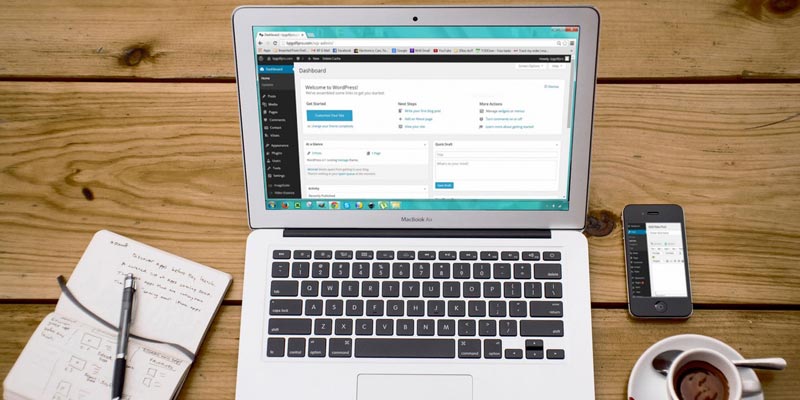
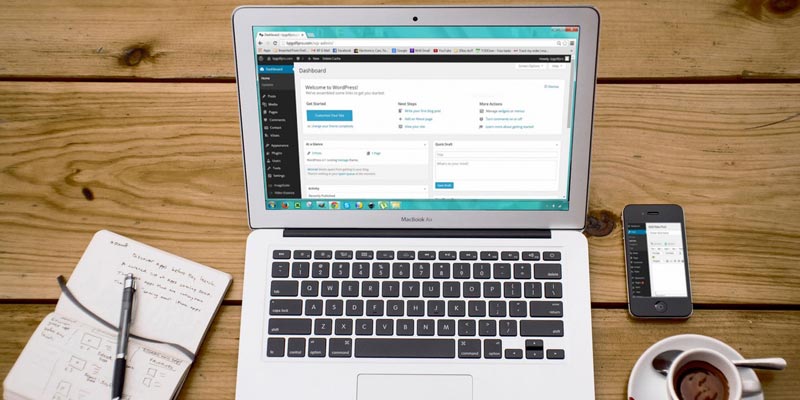
Quando devi cambiare il nome di dominio del tuo sito WordPress (per esempio perché hai acquistato un dominio migliore o stavi usando un dominio temporaneo), devi aggiornare alcune impostazioni e verificare collegamenti, redirect, certificati e configurazioni esterne per evitare interruzioni del servizio o perdite SEO.
Preparazione: raccogliere le informazioni necessarie
Prima di iniziare, assicurati di avere a portata di mano:
- Credenziali amministratore di WordPress (username e password per la dashboard).
- Credenziali del pannello di controllo del server (cPanel, Plesk o equivalente).
- Credenziali FTP/SFTP.
- Accesso a phpMyAdmin o alla riga di comando del database.
- Accesso a WP-CLI se disponibile (opzionale ma consigliato per grosse sostituzioni).
Esegui sempre un backup completo di file e database prima di qualunque modifica. Se possibile, testa la procedura in un ambiente di staging.
Panoramica dei metodi
Di seguito quattro metodi, dal più semplice al più tecnico. Scegli quello adatto al tuo accesso e alla tua esperienza.
1. Cambiare il dominio dalle Impostazioni generali di WordPress
Metodo più semplice se puoi accedere alla dashboard:
- Vai su Impostazioni → Generali.
- Modifica i campi “WordPress Address (URL)” e “Site Address (URL)” con il nuovo dominio (es. https://nuovodominio.it).
Nota: i due campi sono uguali nella maggior parte dei casi. Se i file di WordPress risiedono in una sottocartella ma il sito è visualizzato da un dominio differente, assicurati che “WordPress Address” punti alla directory corretta.
Quando usare: accesso alla dashboard funzionante.
2. Modificare il database via phpMyAdmin
Se non hai accesso all’admin, ma hai accesso al database:
- Fai backup del database.
- Apri phpMyAdmin e seleziona il database di WordPress.
- Apri la tabella wpoptions (il prefisso wp può variare).
- Trova le righe con option_name = ‘siteurl’ e ‘home’ e modifica option_value con il nuovo dominio (incluso schema https:// se usi SSL).
Esempio SQL parametrico:
UPDATE `wp_options` SET `option_value` = 'https://nuovodominio.it' WHERE `option_name` IN ('siteurl','home');Attenzione: se il prefisso della tabella non è wp_, sostituiscilo correttamente (es. wp123_options).
Quando usare: accesso al pannello di controllo del database ma dashboard WordPress non disponibile.
3. Modificare wp-config.php
Usa questo metodo solo se le opzioni precedenti non funzionano. Modificare wp-config.php forza le impostazioni a livello di file e impedisce la modifica dalle Impostazioni generali finché non rimuovi le righe.
Cerca e aggiungi (o modifica) queste righe nel file wp-config.php:
define('WP_HOME','https://nuovodominio.it');
define('WP_SITEURL','https://nuovodominio.it');Carica il file modificato via FTP o salva tramite file manager.
Quando usare: accesso ai file ma non al database o admin; procedura temporanea/forzata.
4. Aggiornare il database temporaneamente via functions.php
Metodo da usare solo come ultima risorsa e rimuovere subito dopo l’esecuzione. Aggiungi temporaneamente queste righe in functions.php del tema attivo (meglio farlo in un tema child):
add_action('init', function() {
update_option('siteurl', 'https://nuovodominio.it');
update_option('home', 'https://nuovodominio.it');
});Carica il file e visita il sito. Dopo che i valori sono stati aggiornati, rimuovi immediatamente questo codice dal tema.
Quando usare: solo se non puoi modificare il DB direttamente e la dashboard è inacessibile.
Aggiornare URL interni, media, widget e dati serializzati
Cambiare solo siteurl/home risolve l’indirizzo principale, ma il contenuto può contenere riferimenti al vecchio dominio (link, immagini, JSON serializzati, widget, opzioni di plugin). Esegui una sostituzione controllata:
- WP-CLI (consigliato per siti grandi):
wp search-replace 'https://vecchiodominio.it' 'https://nuovodominio.it' --all-tablesWP-CLI gestisce correttamente i dati serializzati.
- Plugin: Better Search Replace o Velvet Blues Search Replace sono utili dall’admin.
- SQL grezzo non gestisce dati serializzati e può corrompere le opzioni: evita soluzioni “troppo semplici”.
Redirect 301 e configurazione server
Imposta redirect 301 dal vecchio dominio al nuovo per preservare il ranking SEO e trasferire visitatori.
Esempio .htaccess (Apache):
RewriteEngine On
RewriteCond %{HTTP_HOST} ^(www\.)?vecchiodominio\.it$ [NC]
RewriteRule ^(.*)$ https://nuovodominio.it/$1 [R=301,L]Esempio Nginx:
server {
listen 80;
server_name vecchiodominio.it www.vecchiodominio.it;
return 301 https://nuovodominio.it$request_uri;
}Assicurati che i record DNS del nuovo dominio puntino correttamente al server e che il certificato SSL sia installato (Let’s Encrypt o commerciale).
Cosa verificare subito dopo il cambio
- Permalinks: Accedi a Impostazioni → Permalink e salva senza modificare per rigenerare i rewrite.
- SSL: il sito deve rispondere su https se previsto; aggiorna URL nelle impostazioni e in Search Console.
- Redirect: verifica che tutte le pagine del vecchio dominio reindirizzino correttamente con 301.
- Contenuti: controlla immagini, link interni e file caricati.
- Sitemap: rigenera e invia a Google Search Console.
- Analytics/Tag Manager: aggiorna eventuali impostazioni basate sul dominio e verifica il tracking.
- CDN e cache: svuota cache e aggiorna configurazioni (cookie domain, CNAME).
Checklist di migrazione (SOP rapida)
- Backup completo file + DB.
- Aggiorna DNS del nuovo dominio (TTL basso prima della migrazione).
- Aggiungi SSL sul nuovo dominio.
- Aggiorna siteurl/home (metodo scelto).
- Esegui search-replace con WP-CLI o plugin (gestire dati serializzati).
- Imposta redirect 301 sul vecchio dominio.
- Svuota cache, CDN e verifica permalinks.
- Aggiorna sitemap, robots.txt e invia a Search Console.
- Controlli funzionali (login, checkout, moduli, email notifiche).
- Monitoraggio 24–72 ore per errori 404, cali di traffico, log di server.
Criteri di accettazione
- Il sito risponde correttamente al nuovo dominio con HTTPS.
- Tutte le pagine principali restituiscono 200 o corretti redirect 301 dal vecchio dominio.
- Nessun link interno rimane puntato esclusivamente al vecchio dominio.
- Google Search Console e Analytics rilevano traffico e sitemap correttamente.
Rollback (piano di emergenza)
- Ripristina backup completo (file + DB).
- Ripristina DNS e redirect a come erano prima.
- Verifica che i visitatori siano riportati al vecchio dominio.
- Analizza i log per capire la causa e correggi prima di riprovare.
Considerazioni SEO e privacy
- Redirect 301 sono essenziali per trasferire segnali SEO. Mantieni i redirect attivi per almeno 6–12 mesi.
- Aggiorna tutte le proprietà in Google Search Console (aggiungi il nuovo dominio e invia sitemap).
- Se usi cookie di terze parti o strumenti di tracciamento, verifica il consenso utente (GDPR) dopo il cambio di dominio: potrebbe essere necessario registrare nuovamente i consensi o aggiornare la policy sulla privacy.
Esempi di errori comuni e come risolverli
- Errore 500 dopo modifica di wp-config.php: ripristina il file originale dal backup; verifica sintassi PHP.
- Link ancora su vecchio dominio: esegui wp search-replace; controlla plugin che memorizzano URL in modo personalizzato.
- Problemi con immagini o attachment: verifica che le tabelle wp_posts e wp_postmeta siano aggiornate.
Ruoli e responsabilità (checklist per team)
- Amministratore server: DNS, SSL, redirect, backup e restore.
- Sviluppatore: modifiche a file (wp-config.php, functions.php), WP-CLI, search-replace.
- SEO/Marketing: sitemap, Search Console, Analytics, comunicazione pubblica.
- Supporto/QA: test funzionali, monitoraggio e rollback.
Glossario rapido
- siteurl: URL base dove risiede WordPress.
- home: URL che i visitatori usano per accedere al sito.
- redirect 301: reindirizzamento permanente usato per trasferire ranking SEO.
Riepilogo finale
Cambiare dominio in WordPress è un’operazione sensibile ma gestibile: scegli il metodo più adatto al livello di accesso che hai, esegui backup completi, aggiorna tutti i riferimenti interni (meglio con WP-CLI) e imposta redirect 301 per il vecchio dominio. Verifica SSL, sitemap e strumenti di analisi e prepara un piano di rollback nel caso qualcosa vada storto.



